Bila anda mencetak dokumen, tentunya lebih bagus jika setelah proses pencetakan / print selesai dokumen tersebut telah siap di jilid, tanpa perlu mengatur atau menyusun ulang kertas hasil print karena halaman awal ada di belakang sedangkan halaman akhir ada di depan. Sebenarnya ada beberapa printer yang telah mendukung pencetakan dimana halaman pertama yang dicetak akan berada pada tumpukan paling depan / teratas dari tumpukan dokumen hasil cetakan. Tapi jangan berkecil hati, bila printer anda tidak bisa melakukan itu, anda masih bisa melakukannya secara software / manual. Microsoft Word menyediakan fasilitas Reverse Order untuk melakukan pencetakan dimulai dengan halaman terakhir lebih dulu baru setelahnya ke halaman yang lebih depan. Untuk mencetak dengan reverse order di Microsoft Word anda bisa menggunakan langkah berikut.
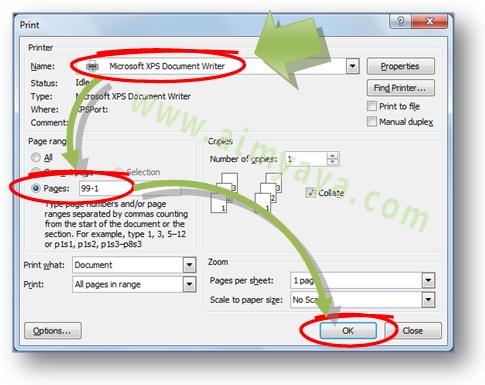
- Munculkan dialog Print dengan jalan Klik Office button, lalu Sorot item Print. Selanjutnya klik item Print. Untuk singkatnya anda bisa menekan tombol CTRL+P.
- Pada kotak Name pilih printer yang akan dipakai untuk mencetak.
- Selanjutnya isikan halaman yang ingin anda cetak pada kotak Pages dengan menyebutkan halaman terakhir lebih dulu. Sebagai contoh, jika anda ingin mencetak halaman 1 hingga halaman 99 maka isikan pada kotak Pages nilai 99-1. Hal ini juga berlaku untuk halaman dengan section yang berbeda: p99s2-p1s2, p99s3-p1s3.
- Pastikan isian telah benar, lalu klik tombol OK.
- Tunggu sesaat. Printer anda akan mulai mencetak mulai dari halaman 99, 98, 97,…hingga ke halaman 1.
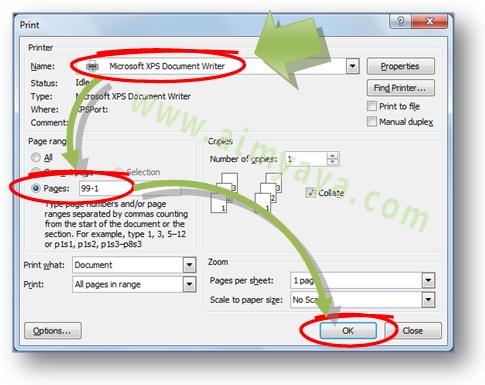
- Bila anda sering melakukan pencetakan dengan reverse order, ada baiknya anda mengaktifkan mode / opsi pencetakan dengan Reverse order sehingga anda tidak perlu terbuang dengan percuma untuk menyusun nomor halaman yang akan dicetak.
- Beberapa printer juga dapat melakukan reverse order secara software. Untuk mengaturnya klik tombol Properties yang ada disebelah kanan nama printer.
Post a Comment for "Cara Mencetak Halaman dari Belakang (Terakhir) ke Depan (Awal)"